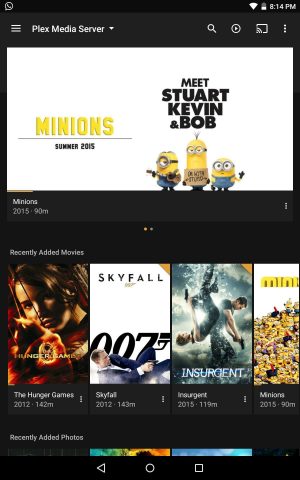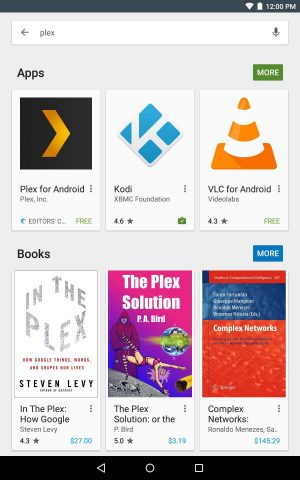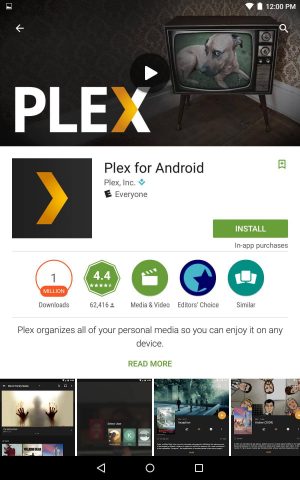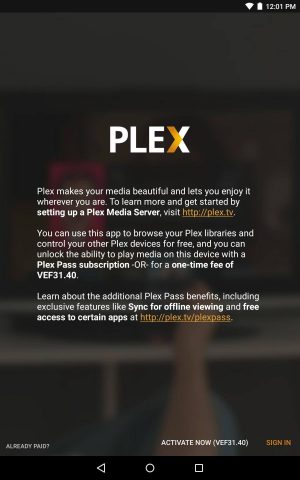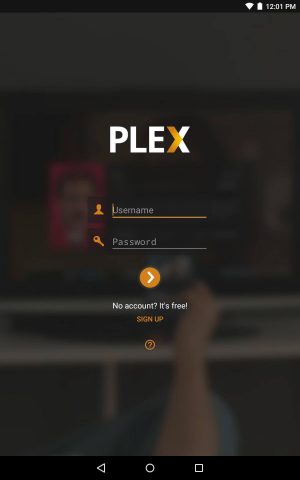Plex – одно из самых мощных мультимедийных приложений, которое вы можете использовать для потоковой передачи фильмов, телепередач и даже музыки или изображений с вашего домашнего сервера на каждое устройство в вашей сети (и даже вне его). Универсальность этого приложения частично объясняется тем, что существует множество разных версий для разных платформ, как для серверного приложения, так и для клиента. В этом кратком руководстве мы сосредоточимся на одном из этих клиентов и расскажем, как установить клиент Plex Android на ваше устройство Android. Если вы хотите получить надлежащий медиа-клиент Plex, взгляните на некоторые из лучших клиентских устройств Plex на рынке. [ Читайте: какое клиентское оборудование Plex подходит вам? ]
Plex позволяет просматривать и просматривать медиафайлы с любого устройства в сети.
Теперь вы можете найти Plex отличным от любых других приложений на рынке; особенно, если вы сравниваете Plex с Kodi или читаете сравнение между Plex и Emby, и это нормально, поскольку каждое приложение будет иметь преимущества и недостатки по сравнению с другими приложениями на рынке. Плекс и Эмби очень похожи, хотя Коди был бы странным в этом сравнении. Но допустим, вы уже приняли решение и решили использовать Plex. Как бы вы установили клиентское приложение Plex Android?
Рекомендуемые сборки HTPC / Home Server:
- Лучший домашний кинотеатр PC Build 2017, чтобы сделать все это (Plex, Kodi, NAS, Gaming)
- Лучший Emby Server, сборка 2018 года – готовые и готовые варианты
- Средний бюджет 4K HTPC Build 2017 для Kodi, Plex и Gaming
- Дешевые 4K HTPC сборки для Kodi, OpenELEC и LibreELEC 2017
- Home Power Build 2017 для сетевого хранилища файлов и носителей
- Лучший HTPC для Kodi с 4K на средний бюджет 2017 (~ 400 $)
- Энергоэффективный бюджетный HTPC-NAS combo build 2016
Установите клиент Plex Android: что вам нужно
Давайте на минутку предположим, что ваш сервер уже настроен со всеми вашими медиа, ожидающими потоковой передачи. В этом случае все, что вам нужно сделать, это убедиться, что ваш сервер Plex работает, и перейти на ваше устройство Android. Для этого урока я использовал планшет, но, конечно, вы также можете использовать медиа-проигрыватель Android, такой как телевизор NVIDIA SHIELD или SkyStreamX 4. Если вы не знаете, как установить медиа-сервер Plex, вы можете установить Plex на Windows 10, если вы следуете нашему руководству по этой теме. [ Читайте: неофициальные каналы Plex: установите 3 лучших канала Plex ]
Захватите свое устройство Android и отправляйтесь в Play Store, чтобы скачать Plex из Google Play. Чтобы иметь возможность установить клиент Plex Android, введите Plexв поле поиска. Вы увидите следующий экран:
Найдите Plex и коснитесь его значка, чтобы начать установку клиентского приложения Plex Android.
Нажмите, Plex for Androidи вы попадете на экран приложения, где вы можете установить клиент Plex Android на потоковое устройство, просто нажав Installкнопку.
Нажатие на кнопку установки запустит автоматический процесс и позволит вам быстро запустить Plex на вашем Android-устройстве.
Подождите немного, и вы увидите, что кнопка меняется с Installна Open. Это указывает на то, что клиент медиа-центра Plex был успешно установлен. Просто нажмите, Openчтобы запустить медиа-клиент Plex. После того, как вы успешно установите Plex Android клиент на свое устройство и откроете его, вы увидите экран уведомлений, где вам нужно нажать Sign in.
Plex сообщит вам, что есть платная версия; конечно, в вашей местной валюте.
Предполагая, что вы создали учетную запись Plex при настройке сервера, подключиться к серверу Plex будет так же просто, как войти в клиентское приложение. После того, как вы запишите свое имя пользователя и пароль, нажав на оранжевую кнопку, вы войдете на свой сервер. Теперь вы можете просматривать любой контент, который вы могли сохранить и настроить в приложении сервера Plex.
Просто введите имя пользователя и пароль и нажмите эту оранжевую кнопку. Позже вы можете решить, получить ли платную версию или нет.
И это в значительной степени это! Имейте в виду, что вы сможете просматривать свои медиафайлы даже из-за пределов своей домашней сети, если вы создали имя пользователя и пароль, поэтому я бы сказал, что это правильный путь. Также будьте осторожны с сопутствующими расходами на использование Plex, поскольку версия, которую вы устанавливаете с помощью этих шагов, является ознакомительной версией; Вы можете просматривать свою библиотеку и мультимедиа, но только смотреть до одной минуты воспроизведения, и изображения будут иметь водяные знаки. Вы также можете установить неофициальные каналы Plex, чтобы еще больше расширить возможности, предлагаемые вашим медиацентром Plex. Установите Android-клиент Plex сегодня, в конце концов, попробовать его бесплатно!
Источник записи: https://www.smarthomebeginner.com